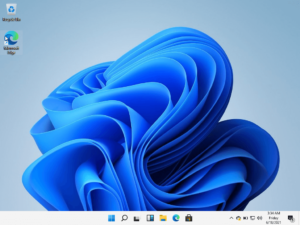METROinecraft es conocido por ser uno de los mejores juegos de esta era. Lanzado en 2011 por Mojang, el juego sigue siendo relevante y ampliamente jugado por jugadores de todo el mundo, incluso después de una década. Esto también incluye a los usuarios de Windows 10. Sin embargo, además de disfrutar del divertido juego que les permite explorar un mundo de aventuras, varios usuarios de Windows 10 suelen tener dificultades para activar las coordenadas en Minecraft. ¿Es usted uno de ellos?
Si es así, hoy estamos a punto de mostrarte cómo hacerlo. Pero, antes de llegar a nuestra guía principal, es justo si les damos a los recién llegados aquí una idea sobre qué son las coordenadas de Minecraft y qué hacen.
Tabla de contenidos
¿Qué son las coordenadas en Minecraft?
Minecraft es un juego de mundo abierto en el que se te da un pase gratuito para construir y dar rienda suelta a tu creatividad. Desde la elaboración de materiales hasta la lucha contra las turbas, es necesario llevar un registro geográfico de dónde se encuentra, dónde ha estado y hacia dónde se dirige. Por lo tanto, lo mejor que puede hacer para realizar un seguimiento de las direcciones es mirar las coordenadas. A través de coordenadas, puede llevar un registro de lugares de interés o lugares seguros donde pasar la noche. En pocas palabras, el uso de coordenadas te ayudará a navegar con mucha facilidad a lo largo del juego.
Las coordenadas dadas en Minecraft se representan mediante X, Y y Z. X representa la posición horizontal, Y representa la posición vertical. Por el contrario, Z representa la posición relativa a la distancia norte / sur. Sabemos que esto no suena muy fácil a través del texto, pero una vez que camine / salte / vuele en Minecraft, sabrá cómo funcionan estas coordenadas. Entonces, ahora que sabe cómo funcionan las coordenadas en Minecraft, es hora de que aprenda a verlas en su PC con Windows 10.
Mostrando coordenadas en Minecraft en Windows 10
En primer lugar, quieres que tus trucos estén activados. El método que usaremos, el método de comando, requiere que los trucos estén activados en Minecraft. Puede activarlos yendo a la configuración y activando la pestaña de trucos. Una vez que haya hecho eso, siga las instrucciones que se dan a continuación.
- Sería mejor si abriera la ventana de chat de Minecraft para ingresar el comando, que mostrará sus coordenadas. Toque en «T» para abrir su ventana de chat.
- Escriba el siguiente comando en la ventana de chat:
/tp ~ ~ ~
- Una vez que haya ingresado este comando, presione «Enter» desde su teclado para ejecutarlo.
Después de esto, encontrarás Minecraft mostrando tus coordenadas precisas en la esquina inferior izquierda de tu pantalla.
Conclusión
Como puedes ver, hacer que Minecraft muestre tus coordenadas es pan comido. Sin embargo, ese no era el caso en las versiones anteriores de Minecraft. Encontrará el método mencionado anteriormente aplicable en las versiones 0.16 (+) de Minecraft. Además, este método es básicamente para Bedrock Edition, que funciona no solo en Windows 10 sino también en Xbox One, PS4 y Nintendo Switch. Dicho esto, si aún tiene alguna pregunta relacionada con nuestro método, no dude en dejarla en la sección de comentarios a continuación. Si no, ¡diviértete deambulando en Minecraft!